更新日:、 作成日:
エクセル 切り上げする
はじめに
365202120192016:対応
エクセルで切り上げする方法を紹介します。
少数点や整数の好きな桁に対してできます。
切り上げするには「ROUNDUP 関数」を使用します。合計や平均に対してもできます。
四捨五入するには「四捨五入や切り捨て、切り上げする」をご覧ください。
切り捨てするには「切り捨てする」をご覧ください。
切り上げする
少数点を切り上げして 9.2 を 10 のように表示するには =ROUNDUP(9.2,0) を入力します。
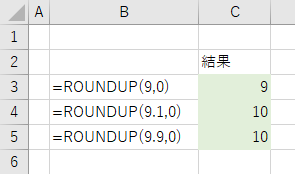
「ROUNDUP 関数」の第 2 引数には、切り上げした結果の少数点の桁数を指定します。
10.123 を例にして切り上げします。
| 使用例 | 結果 |
| =ROUNDUP(10.123,0) | 11 |
| =ROUNDUP(10.123,1) | 10.2 |
| =ROUNDUP(10.123,2) | 10.13 |
整数を切り上げするには第 2 引数に負の値を指定します。
1234 を例にして切り上げします。
| 使用例 | 結果 |
| =ROUNDUP(1234,-1) | 1240 |
| =ROUNDUP(1234,-2) | 1300 |
| =ROUNDUP(1234,-3) | 2000 |
20.5% のようなパーセントを切り上げするときは実際の値の少数点の桁数を指定します。
20.5% の実際の値は 0.205 です。21% に切り上げしたいときは 0.21 になるように、第 2 引数に 2 を指定します。
=ROUNDUP(B2,2)

スポンサーリンク
合計や平均を切り上げする
合計を求めるには「SUM 関数」、平均を求めるには「AVERAGE 関数」を使用します。「ROUNDUP 関数」の第 1 引数にこれらの関数を入力するだけです。
セル「B2」~「B4」の合計を切り上げするには =ROUNDUP(SUM(B2:B4),0) を入力します。

セル「B2」~「B4」の平均を切り上げするには =ROUNDUP(AVERAGE(B2:B4),0) を入力します。
